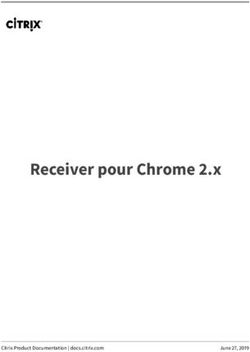XENAPP ET XENDESKTOP 7.6 VERSION LONG TERM SERVICE RELEASE (LTSR) - CITRIX PRODUCT DOCUMENTATION | DOCS.CITRIX.COM - CITRIX DOCS
←
→
Transcription du contenu de la page
Si votre navigateur ne rend pas la page correctement, lisez s'il vous plaît le contenu de la page ci-dessous
XenApp et XenDesktop 7.6
version Long Term Service
Release (LTSR)
Citrix Product Documentation | docs.citrix.com April 11, 2019XenApp et XenDesktop 7.6 version Long Term Service Release (LTSR) Contents Nouveautés 3 Problèmes connus 4 Configuration système requise 8 © 1999-2019 Citrix Systems, Inc. All rights reserved. 2
XenApp et XenDesktop 7.6 version Long Term Service Release (LTSR) Nouveautés February 15, 2019 Le programme LTSR (Long Term Service Release, version de service à long terme) pour XenApp et XenDesktop 7.6 offre une stabilité et une assistance à long terme pour XenApp/XenDesktop 7.6. La dernière mise à jour vers LTSR est la mise à jour cumulative 7 (CU7). Citrix vous recommande de mettre à niveau vers CU7 les composants LTSR de votre déploiement. Si vous utilisez le programme LTSR pour la première fois et que vous n’avez pas déployé la version LTSR de XenApp/XenDesktop 7.6, il n’est pas nécessaire de l’installer. Citrix vous recommande plutôt de ne pas installer la version 7.6 LTSR et de commencer directement avec CU7. La documentation complète de la version 7.6 LTSR est disponible ici. En outre, Citrix recommande également des versions spécifiques de Citrix Receiver et d’autres com- posants . Bien que cela ne soit pas exigé à des fins de conformité avec LTSR, la mise à niveau vers les dernières versions de ces composants facilite la maintenance et garantit la disponibilité des dernières corrections dans votre déploiement. Téléchargements 7.6 LTSR CU7 (XenApp) 7.6 LTSR CU7 (XenDesktop) Documentation 7.6 LTSR mise à jour cumulative 7 7.6 LTSR mise à jour cumulative 6 7.6 LTSR mise à jour cumulative 5 7.6 LTSR mise à jour cumulative 4 7.6 LTSR mise à jour cumulative 3 7.6 LTSR mise à jour cumulative 2 7.6 LTSR mise à jour cumulative 1 7.6 LTSR © 1999-2019 Citrix Systems, Inc. All rights reserved. 3
XenApp et XenDesktop 7.6 version Long Term Service Release (LTSR)
Liens utiles
• Citrix Supportability Pack
Le Supportability Pack est un ensemble d’outils populaires développés par les ingénieurs Citrix
pour vous aider à identifier et à résoudre les problèmes rencontrés avec XenDesktop/XenApp. Les
outils sont présentés par fonctionnalités et composants pour faciliter la recherche et l’utilisation.
Les premières versions du Pack se concentrent sur…
• Assistant LTSR Citrix
L’Assistant LTSR analyse les composants de XenApp et XenDesktop 7.6 pour déterminer s’ils sont
compatibles avec LTSR. Les composants à analyser peuvent résider sur des machines virtuelles
ou…
• Questions fréquemment posées sur LTSR
L’équipe de mise à disposition d’applications Windows de Citrix a publié de nombreuses innova-
tions et améliorations de fonctionnalités pour les produits XenApp et XenDesktop, proposant de
nouvelles versions de produit chaque trimestre au cours de l’année 2015. Ce rythme rapide opti-
mise les cas d’utilisation pour XenApp et…
• Options de maintenance de XenApp et XenDesktop
Options de maintenance flexibles offrant une assistance adaptée. Citrix propose régulièrement de
nouvelles fonctionnalités XenApp et XenDesktop afin de vous aider à maintenir la compétitivité de
votre entreprise, à simplifier les opérations de votre service informatique, à améliorer la sécurité
de vos données et à vous assurer que vos employés ont accès à leurs ressources d’entreprise où
qu’ils se trouvent.
• Dates de cycle de vie des produits
Ce tableau présente les dates de cycle de vie des produits. Le tableau des produits ci-dessous
fournit des informations sur les produits Citrix dont le cycle de vie est régi par les phases de cycle
de vie. Les étapes de cycle de vie du produit sont les suivantes : Avis de modification de l’état (NSC),
Fin de vente (EOS), Fin de maintenance (EOM) et Fin de vie (EOL).
• Programme LTSR pour Receiver pour Windows
Pour chaque version principale (par ex., v3.0) de Citrix Receiver pour Windows, Mac, Linux, HTML5,
Java ou WinCE, les clients recevront un cycle de vie minimum de 4 ans. La durée de vie se compose
d’une phase de maintenance de base d’au moins trois ans, suivie d’une phase de maintenance
étendue pour …
Problèmes connus
February 15, 2019
© 1999-2019 Citrix Systems, Inc. All rights reserved. 4XenApp et XenDesktop 7.6 version Long Term Service Release (LTSR)
Problèmes connus dans la mise à jour cumulative 7
Aucun nouveau problème n’a été identifié dans CU7 à ce jour.
Problèmes connus dans la mise à jour cumulative 6
• Les tentatives de mise à niveau à partir des versions 2.5, 2.6 ou 3.0.1 de StoreFront vers n’importe
quelle version de StoreFront incluse avec toute mise à jour cumulative pour XenApp et XenDesk-
top 7.6 LTSR à l’aide du metainstaller peuvent échouer. Le problème se produit lorsque la con-
sole de gestion StoreFront est ouverte ou qu’une session PowerShell est en cours d’exécution
pendant la mise à niveau sans qu’un avertissement ait été affiché. [LCM-4801]
• Après la mise à niveau vers XenApp et XenDesktop 7.6 LTSR CU6, un échec de mise à niveau de
site peut se produire lorsque le serveur de licences du site n’est pas mis à jour vers la version
qui est publiée dans le cadre de CU6. Le programme d’installation du produit n’affiche pas de
notification pendant la mise à niveau. [LCM-5466]
Problèmes connus dans la mise à jour cumulative 5
Les tentatives de mise à niveau à partir des versions 2.5 ou 2.6 de StoreFront vers n’importe quelle
version de StoreFront incluse avec toute mise à jour cumulative pour XenApp et XenDesktop 7.6 LTSR
peuvent échouer. Le problème se produit lorsque la console de gestion StoreFront est ouverte ou
qu’une session PowerShell est en cours d’exécution pendant la mise à niveau sans qu’un avertisse-
ment ait été affiché. Le problème est limité aux systèmes exécutant Windows 2012 R2 Server avec les
mises à jour .NET 4.6 ou .NET 4.7 installées. [3283]
Problèmes connus dans la mise à jour cumulative 4
Aucun nouveau problème n’a été identifié dans CU4 à ce jour.
Problèmes connus dans la mise à jour cumulative 3
Aucun nouveau problème n’a été identifié dans CU3 à ce jour.
Problèmes connus dans la mise à jour cumulative 2
• Les tentatives de mise à jour manuelle des déploiements XenDesktop 5.6, 7.1, 7.5 ou XenApp 7.5
à l’aide du kit de développement PowerShell peuvent ne pas mettre à niveau un ou plusieurs
DBSchemas. Pour contourner le problème, mettez à niveau le DBschema du site à l’aide des
© 1999-2019 Citrix Systems, Inc. All rights reserved. 5XenApp et XenDesktop 7.6 version Long Term Service Release (LTSR)
méthodes de mise à niveau de site automatique ou manuelle à partir de Citrix Studio plutôt
que d’utiliser le kit de développement PowerShell. [LCM-903]
• Lors de l’utilisation de Citrix Receiver pour Linux, la redirection HDX Flash peut revenir à la resti-
tution côté serveur et les sites Web sont ajoutés à la liste noire dynamique. Pour contourner le
problème, utilisez le mode d’émulation. [LCM-944]
• Citrix Studio peut se fermer de manière inattendue lors du démarrage. Le problème se produit
si Studio et StoreFront sont installés sur un système Windows 2008 R2 SP1 unique qui a déjà été
mis à jour avec les articles Microsoft KB3163251 et KB3135996v2. Le message d’erreur suivant
s’affiche dans l’observateur d’événements :
« .NET Runtime version 2.0.50727.5485 - Fatal Execution Engine Error. »
Pour contourner le problème, exécutez la commande suivante à partir de la ligne de commande
:
« C:\windows\microsoft.net\framework64\v2.0.50727\ngen update /force » [LCM-969]
• Les tentatives d’installation de VDA pour OS de serveur peuvent échouer avec le code d’erreur
générique 1603. Veuillez consulter l’article CTX213807 du centre de connaissances pour obtenir
des informations permettant de résoudre ce problème. [LCM-1013]
• Remarque : ce problème est résolu dans le cadre de la correction #LC6934 dans CU4.
Certains sites Web, y compris Qumu, sont automatiquement placés sur liste noire et retournent
à la restitution du contenu côté serveur. Pour empêcher les sites affectés d’être placés en liste
noire, définissez la clé de Registre suivante sur le VDA :
HKEY_LOCAL_MACHINE\SOFTWARE\Wow6432Node\Citrix\HdxMediaStreamForFlash\Server\PseudoServer
Nom : SupportedUrlHeads
Type : REG_MULTI_SZ
Données : chaque valeur sur une ligne séparée, séparée par un null :
http://
https://
file:// [LCM-1605]
• Remarque : ce problème est résolu dans le cadre de la correction LC6471 dans CU3.
Après l’installation de StoreFront 3.0.1000 ou 3.0.2000, la console de gestion ne parvient pas à
démarrer et le message d’erreur suivant s’affiche : « La console de gestion n’est pas disponible
car il manque un certificat racine. Accédez à verisign et téléchargez le certificat “Verisign class
primary CA - G5”. Pour obtenir davantage d’informations, veuillez consulter l’article CTX218815
du centre de connaissances. [LC6471]
• Remarque : ce problème est résolu dans le cadre de la correction LC6816 dans CU3.
© 1999-2019 Citrix Systems, Inc. All rights reserved. 6XenApp et XenDesktop 7.6 version Long Term Service Release (LTSR)
La mise à niveau StoreFront vers la version 3.0.2000 à partir de la version 2.5 échoue avec
l’erreur 1603. Pour obtenir davantage d’informations, veuillez consulter l’article CTX220411 du
centre de connaissances. [LC6816]
Problèmes connus dans la mise à jour cumulative 1
• Si vous installez un composant de cette version à l’aide de son MSI autonome (non recom-
mandé) plutôt qu’au travers du Metainstaller, une invite s’affiche pour la vérification de
compatibilité du serveur de licences dans Desktop Studio, ce qui permet d’assurer que votre
serveur de licences est la version requise. Si vous utilisez le serveur de licences fourni avec
XenApp/Desktop 7.6 ou une version plus récente, vous n’avez pas besoin de mettre à niveau
le serveur de licences. Cliquez sur Continuer pour procéder à la mise à niveau de DBschema.
[575064]
• Lorsque vous mettez à niveau une instance de la version 11.12.1 du serveur de licences (inclus
dans la version XenApp/XenDesktop 7.6RTM) qui a été déployé à l’aide d’Active Directory, le sys-
tème de licences Citrix et les services d’assistance du système de licences Citrix sont désactivés.
Pour éviter ce problème, installez la version 11.13.1 du serveur de licences à l’aide de citrixlicens-
ing.exe depuis le support CU1 avant d’installer le reste de CU1. [630116]
• Remarque : ce problème est résolu dans le cadre de la correction #630814 dans CU2.
La création d’un site dans Citrix Studio peut échouer lorsque l’option « Utiliser une licence exis-
tante » est sélectionnée. Pour contourner le problème, redémarrez le service « Citrix Web Ser-
vices for Licensing » sur le serveur de licences pour effectuer la configuration. [630814]
• Si vous installez un composant de cette version à l’aide de son MSI autonome (non recom-
mandé) plutôt qu’au travers du Metainstaller, Citrix Scout affiche deux entrées pour ce
composant. [636862]
• Remarque : ce problème est résolu dans le cadre de la correction LC6471 dans CU3.
Après l’installation de StoreFront 3.0.1000 ou 3.0.2000, la console de gestion ne parvient pas à
démarrer et le message d’erreur suivant s’affiche : « La console de gestion n’est pas disponible
car il manque un certificat racine. Accédez à verisign et téléchargez le certificat “Verisign class
primary CA - G5”. Pour obtenir davantage d’informations, veuillez consulter l’article CTX218815
du centre de connaissances. [LC6471]
• Remarque : ce problème est résolu dans le cadre de la correction #LC6816 dans CU3.
La mise à niveau StoreFront vers la version 3.0.2000 à partir de la version 2.5 échoue avec
l’erreur 1603. Pour obtenir davantage d’informations, veuillez consulter l’article CTX220411 du
centre de connaissances. [LC6816]
© 1999-2019 Citrix Systems, Inc. All rights reserved. 7XenApp et XenDesktop 7.6 version Long Term Service Release (LTSR)
Problèmes connus dans LTSR
• Les tentatives de mise à jour d’un serveur XenApp 6.5 vers un VDA pour OS de serveur peuvent
échouer. Le problème se produit sur les serveurs XenApp 6.5 qui ont été installés en mode Con-
troller et Hôte de session, car le service XML Citrix partage un port avec IIS Server.
Pour contourner le problème, désinstallez le serveur XenApp 6.5, redémarrez le serveur, puis
installez LTSR ou sa mise à jour cumulative actuelle. Pour de plus amples informations, con-
sultez la section Mettre à niveau une tâche XenApp 6.5 vers un VDA pour OS Windows Server.
[LCM-893]
• Remarque : ce problème est résolu dans le cadre de la correction LC5098 dans les VDA avec
CU2 LTSR.
Après la mise à jour de vos VDA vers la 7.6 LTSR (7.6.300), la redirection du contenu côté client
pour les applications basées sur DirectShow (par exemple, - QUMU, QVOP) ne fonctionne pas et
les vidéos ne sont pas restituées. [LC5098-x]
• Le metainstaller VDA n’inclut plus les clients Citrix suivants ou ne les met plus à jour :
– Citrix Receiver pour Windows édition Enterprise
– Offline Plug-in
Ces clients ont atteint la fin du cycle de vie. La dernière version de Citrix Receiver est disponible
en téléchargement à l’adresse https://www.citrix.com/downloads/citrix-receiver.html. [XA-
1532]
• Les imprimantes du serveur d’impression universelle sélectionnées dans le bureau virtuel
n’apparaissent pas dans la fenêtre Périphériques et imprimantes du Panneau de config-
uration Windows. Toutefois, lorsque les utilisateurs travaillent dans les applications, ils
peuvent imprimer à l’aide de ces imprimantes. Ce problème se produit uniquement sur
les plates-formes Windows Server 2012, Windows 10 et Windows 8. Pour obtenir davantage
d’informations, veuillez consulter l’article CTX213540 du centre de connaissances. [335153]
Configuration système requise
February 15, 2019
15 décembre 2017
Dans cet article :
Enregistrement de session
Delivery Controller
Base de données
© 1999-2019 Citrix Systems, Inc. All rights reserved. 8XenApp et XenDesktop 7.6 version Long Term Service Release (LTSR) Studio Director Virtual Delivery Agent (VDA) pour système d’exploitation de bureau Windows Virtual Delivery Agent (VDA) pour système d’exploitation Windows Server Hôtes et ressources de virtualisation Prise en charge du niveau fonctionnel d’Active Directory HDX - Redirection Desktop Composition HDX : mise à disposition Windows Media HDX : redirection Flash HDX 3D Pro HDX : configuration requise pour les conférences vidéo pour la compression vidéo de webcam HDX : autres Exigences du serveur d’impression universelle Autres configurations requises La configuration système requise détaillée dans ce document est valide lors de la publication de cette version du produit. La configuration système requise des composants non couverts dans ce document (telles que StoreFront, systèmes hôte, Receiver et plug-ins, et Provisioning Services) est décrite dans leur documentation respective. Important : consultez la section Préparer l’installation avant de procéder à l’installation. Sauf spécification contraire, le programme d’installation du composant déploie automatiquement les composants logiciels requis (tels que les packs .NET et C++) s’ils ne sont pas détectés sur la machine. Le support d’installation Citrix contient également certains de ces logiciels requis. Le support d’installation contient plusieurs composants tiers. Avant d’utiliser le logiciel Citrix, recherchez des mises à jour de sécurité à partir des composants tiers et installez-les. Les valeurs d’espace disque sont uniquement des estimations, et existent en plus de l’espace néces- saire pour l’image du produit, du système d’exploitation et d’autres logiciels. Si vous installez tous les composants principaux (Controller avec SQL Server Express, Studio, Director, StoreFront et le système de licences) sur un serveur unique, vous devez disposer d’un minimum de 3 Go de RAM pour évaluer le produit ; il est recommandé de disposer d’une plus grande quantité de RAM lors de l’exécution d’un environnement pour les utilisateurs. Les performances peuvent varier en fonction de votre configuration, y compris le nombre d’utilisateurs, d’applications, de bureaux et d’autres facteurs. © 1999-2019 Citrix Systems, Inc. All rights reserved. 9
XenApp et XenDesktop 7.6 version Long Term Service Release (LTSR)
Important : après installation de XenApp sur un système Windows Server 2012 R2, utilisez l’outil Ker-
beros Enable Tool (XASsonKerb.exe) pour garantir le bon fonctionnement de l’authentification Citrix
Kerberos. L’outil est situé dans le dossier Support > Tools > XASsonKerb sur le support d’installation,
vous devez disposer des privilèges d’administrateur local pour utiliser l’outil. Pour assurer le bon
fonctionnement de Kerberos, exécutez
xassonkerb.exe –install à partir d’une invite de commande sur le serveur. Si vous appliquez plus tard
une mise à jour qui modifie l’emplacement du registre HKLM\System\CurrentControlSet\Control\LSA\OSConfig,
réexécutez la commande. Pour afficher toutes les options d’outils, exécutez la commande avec le
paramètre –help.
Enregistrement de session
Composants de l’administration d’enregistrement de session
Vous pouvez installer les composants de l’administration d’enregistrement de session (base de
données d’enregistrement de session, serveur d’enregistrement de session et console de stratégie
d’enregistrement de session) sur un serveur unique où sur des serveurs distincts.
Base de données d’enregistrement de session
Systèmes d’exploitation pris en charge :
• Microsoft Windows Server 2012 R2
• Microsoft Windows Server 2012
• Microsoft Windows Server 2008 R2 avec Service Pack 1
Exigences :
• .NET Framework version 3.5 Service Pack 1 (Windows Server 2008 R2 uniquement) ou .NET
Framework version 4.5.2 ou 4.6.
Serveur d’enregistrement de session
Systèmes d’exploitation pris en charge :
• Microsoft Windows Server 2012 R2
• Microsoft Windows Server 2012Microsoft Windows Server 2008 R2 avec Service Pack 1
Exigences :
Avant de démarrer l’installation de l’enregistrement de session, vous devez installer certains com-
posants requis. Ouvrez le Gestionnaire de serveur et ajoutez le rôle IIS. Sélectionnez les options suiv-
antes :
© 1999-2019 Citrix Systems, Inc. All rights reserved. 10XenApp et XenDesktop 7.6 version Long Term Service Release (LTSR)
• Développement d’applications :
– ASP.NET 4.5 sur Server 2012 et Server 2012 R2, ASP.NET sur Server 2008 R2 (les autres com-
posants sont automatiquement sélectionnés. Cliquez sur Ajouter pour accepter les rôles
requis)
• Sécurité - Authentification Windows
• Outils de gestion - Compatibilité avec la gestion IIS 6
– Compatibilité avec la métabase IIS 6
– Compatibilité avec le service WMI IIS 6
– Outils de script IIS 6
– Console de gestion IIS 6
• .NET Framework version 3.5 Service Pack 1 (Windows Server 2008 R2 uniquement) ou .NET
Framework version 4.5.2 ou 4.6.
• Si le serveur d’enregistrement de session utilise HTTPS comme protocole de communication,
ajoutez un certificat valide. L’enregistrement de session utilise HTTPS par défaut, selon les
recommandations de Citrix.
• Microsoft Message Queuing (MSMQ), avec intégration Active Directory désactivée et la prise en
charge de MSMQ HTTP activée.
Console de stratégie d’enregistrement de session
Systèmes d’exploitation pris en charge :
• Microsoft Windows Server 2012 R2
• Microsoft Windows Server 2012
• Microsoft Windows Server 2008 R2 avec Service Pack 1
Exigences :
• .NET Framework version 3.5 Service Pack 1 (Windows Server 2008 R2 uniquement) ou .NET
Framework version 4.5.2 ou 4.6.
Agent d’enregistrement de session
L’installation de l’agent d’enregistrement de session s’effectue sur chaque serveur XenApp et XenDesk-
top pour lequel vous souhaitez enregistrer des sessions.
Systèmes d’exploitation pris en charge :
• Microsoft Windows Server 2012 R2
• Microsoft Windows Server 2012
• Microsoft Windows Server 2008 R2 avec Service Pack 1
Exigences :
© 1999-2019 Citrix Systems, Inc. All rights reserved. 11XenApp et XenDesktop 7.6 version Long Term Service Release (LTSR)
• Microsoft Message Queuing (MSMQ), avec intégration Active Directory désactivée et la prise en
charge de MSMQ HTTP activée.
• .NET Framework version 3.5 Service Pack 1 (Windows Server 2008 R2 uniquement) ou .NET
Framework version 4.5.2 ou 4.6.
Lecteur d’enregistrement de session
Systèmes d’exploitation pris en charge :
• Microsoft Windows 8.1
• Microsoft Windows 8
• Microsoft Windows 7 avec Service Pack 1
Pour obtenir des résultats optimaux, installez le lecteur d’enregistrement de session sur une station
de travail disposant des caractéristiques suivantes :
• Résolution d’écran de 1024 x 768.
• Profondeur de couleur d’au moins 32 bits.
• Mémoire : 1 Go de RAM (minimum). Des ressources supplémentaires en RAM et UC/GPU peuvent
améliorer les performances lors de la lecture d’enregistrements riches en graphiques ; plus par-
ticulièrement si les enregistrements contiennent beaucoup d’animations.
Le délai de réponse de la recherche dépend de la taille de l’enregistrement et des spécifications
matérielles de votre ordinateur.
Exigences :
• .NET Framework version 3.5 Service Pack 1 ou .NET Framework version 4.5.2 ou 4.6.
Delivery Controller
Systèmes d’exploitation pris en charge :
• Windows Server 2012 R2, édition Standard et Datacenter.
• Windows Server 2012, édition Standard et Datacenter.
• Windows Server 2008 R2 SP1, éditions Standard, Entreprise et Datacenter.
Exigences :
• Espace disque : 100 Mo. La location de connexion (activée par défaut) répond à cette exigence ;
la taille dépend du nombre d’utilisateurs, des applications et du mode (RDS ou VDI). Par exem-
ple, 100 000 utilisateurs RDS avec 100 applications récemment utilisées requièrent approxima-
tivement 3 Go d’espace disponible pour la connexion des baux ; il se peut que les déploiements
comportant plus d’applications nécessitent plus d’espace. Pour les bureaux VDI dédiés, 40 000
© 1999-2019 Citrix Systems, Inc. All rights reserved. 12XenApp et XenDesktop 7.6 version Long Term Service Release (LTSR)
bureaux requièrent au moins 400 à 500 Mo d’espace. Dans tous les cas, il est suggéré de disposer
de plusieurs Go d’espace supplémentaire.
• Microsoft .NET Framework 3.5.1 (Windows Server 2008 R2 uniquement).
• Microsoft .NET Framework 4.5.2, 4.6, 4.6.1
• Windows PowerShell 2.0 (compris avec Windows Server 2008 R2) ou 3.0 (compris avec Windows
Server 2012 R2 et Windows Server 2012).
• Packs Visual C++ 2005, 2008 SP1 et 2010 Redistributable.
Base de données
Les versions de Microsoft SQL Server prises en charge pour la base de données de configuration de site
(initialement inclut la base de données de journalisation de la configuration et de la base de données
de surveillance) :
• SQL Server 2017, éditions Express, Standard et Entreprise.
• SQL Server 2016, éditions Express, Standard et Entreprise.
• SQL Server 2014 à SP2, éditions Express, Standard et Entreprise.
• SQL Server 2012 à SP3, éditions Express, Standard et Entreprise. Par défaut, avant CU4, SQL
Server 2012 SP1 Express est installé lors de l’installation du Controller, à moins qu’une installa-
tion de SQL Server prise en charge existante ne soit détectée. À partir de CU4, SQL Server 2012
SP3 Express est installé lors de l’installation du Controller, à moins qu’une installation de SQL
Server prise en charge existante ne soit détectée.
• SQL Server 2008 R2 SP2 et SP3 : éditions Express, Standard, Entreprise et Datacenter.
Les fonctionnalités de base de données suivantes sont prises en charge (à l’exception de SQL Server
Express qui prend uniquement en charge le mode autonome) :
• Instances en cluster de SQL Server
• Miroir SQL Server
• Groupes de disponibilité SQL Server AlwaysOn (y compris les groupes de disponibilité de base)
L’authentification Windows est requise pour les connexions entre le Controller et la base de données
SQL Server.
Pour des informations sur les dernières versions des bases de données prises en charge, consultez
l’article CTX114501.
Studio
Systèmes d’exploitation pris en charge :
• Windows 8.1, éditions Professionnelle et Entreprise.
• Windows 8, éditions Professionnelle et Entreprise.
© 1999-2019 Citrix Systems, Inc. All rights reserved. 13XenApp et XenDesktop 7.6 version Long Term Service Release (LTSR)
• Windows 7 éditions Professionnelle, Entreprise et Intégrale.
• Windows Server 2012 R2, édition Standard et Datacenter.
• Windows Server 2012, édition Standard et Datacenter.
• Windows Server 2008 R2 SP1, éditions Standard, Entreprise et Datacenter.
Exigences :
• Espace disque : 75 Mo.
• Microsoft .NET Framework 4.6.1
• Microsoft .NET Framework 4.5.2, 4.6
• Microsoft Management Console 3.0 (incluse avec tous les systèmes d’exploitation pris en
charge).
• Windows PowerShell 2.0
Director
Systèmes d’exploitation pris en charge :
• Windows Server 2012 R2, édition Standard et Datacenter.
• Windows Server 2012, édition Standard et Datacenter.
• Windows Server 2008 R2 SP1, éditions Standard, Entreprise et Datacenter.
Exigences :
• Espace disque : 50 Mo.
• Microsoft .NET Framework 4.5.2, 4.6
• Microsoft .NET Framework 3.5 SP1 (Windows Server 2008 R2 uniquement).
• Microsoft Internet Information Services (IIS) 7.0 et ASP.NET 2.0. Assurez-vous que le service de
rôle Contenu statique est installé sur le serveur IIS. S’ils ne sont pas déjà installés, vous êtes
invité à insérer le support d’installation Windows Server et ils sont installés pour vous.
• Navigateurs pris en charge pour l’affichage de Director :
– Internet Explorer 11 et 10.
Le mode de compatibilité n’est pas pris en charge pour Internet Explorer. Vous devez
utiliser les paramètres de navigateur recommandés pour accéder à Director. Lorsque vous
installez Internet Explorer, acceptez la valeur par défaut pour utiliser les paramètres de
sécurité et de compatibilité recommandés. Si vous avez déjà installé le navigateur et que
vous avez choisi de ne pas utiliser les paramètres recommandés, rendez-vous dans Outils
> Options Internet > Avancé > Réinitialiser et suivez les instructions.
– Firefox ESR (version de prise en charge étendue).
– Chrome.
© 1999-2019 Citrix Systems, Inc. All rights reserved. 14XenApp et XenDesktop 7.6 version Long Term Service Release (LTSR)
Virtual Delivery Agent (VDA) pour système d’exploitation de bureau Windows
Systèmes d’exploitation pris en charge :
Pour de plus amples informations sur la compatibilité avec Windows 10, consultez notre blog.
• Windows 8.1, éditions Professionnelle et Entreprise.
• Windows 8, éditions Professionnelle et Entreprise.
• Windows 7 SP1, éditions Professionnelle, Entreprise et Intégrale.
Pour utiliser la fonctionnalité Server VDI, vous pouvez utiliser l’interface de ligne de commande pour
l’installation d’un VDA pour OS Windows Desktop sur un système d’exploitation serveur pris en charge
; consultez la section Server VDI pour plus d’informations.
• Windows Server 2012 R2, édition Standard et Datacenter.
• Windows Server 2012, édition Standard et Datacenter.
• Windows Server 2008 R2 SP1, éditions Standard, Entreprise et Datacenter.
Exigences :
• Microsoft .NET Framework 4.5.2, 4.6, 4.6.1
• Microsoft .NET Framework 3.5.1 (Windows 7 uniquement).
• Microsoft Visual C++ 2005, 2008, et 2010 Runtimes (32 bits et 64 bits).
• Microsoft Visual C++ 2008, 2010, et 2013 Runtimes (32 bits et 64 bits). Cela s’applique aux instal-
lations autonomes de VDA XenApp et XenDesktop.
Remote PC Access utilise ce VDA, que vous installez sur les PC de bureau physiques.
Plusieurs fonctionnalités d’accélération multimédia (telles que la redirection Windows Media HDX
Mediastream) requièrent que Microsoft Media Foundation soit installé sur la machine sur laquelle
vous installez le VDA. Si la machine ne possède pas Media Foundation installé, les fonctionnalités
d’accélération multimédia ne seront pas installées et ne fonctionneront pas. Ne supprimez pas Me-
dia Foundation de la machine après l’installation du logiciel Citrix ; sinon, les utilisateurs ne pourront
pas ouvrir une session sur la machine. Sur la plupart des éditions Windows 8.1, Windows 8 et Windows
7, la prise en charge Media Foundation est déjà installée et ne peut pas être supprimée. Toutefois, N
éditions n’incluent pas certaines technologies multimédia ; vous pouvez obtenir ce logiciel depuis
Microsoft ou un composant tiers.
Lors de l’installation de VDA, vous pouvez choisir d’installer la version HDX 3D Pro du VDA pour OS de
bureau Windows. Cette version convient tout particulièrement aux applications exploitant DirectX et
OpenGL, ainsi qu’aux données multimédia riches telles que la vidéo.
Virtual Delivery Agent (VDA) pour système d’exploitation Windows Server
Systèmes d’exploitation pris en charge :
© 1999-2019 Citrix Systems, Inc. All rights reserved. 15XenApp et XenDesktop 7.6 version Long Term Service Release (LTSR)
• Windows Server 2012 R2, édition Standard et Datacenter.
• Windows Server 2012, édition Standard et Datacenter.
• Windows Server 2008 R2 SP1, éditions Standard, Entreprise et Datacenter.
Le programme d’installation déploie automatiquement la configuration requise, qui est également
disponible sur le support d’installation Citrix dans les dossiers Support :
• Microsoft .NET Framework 4.5.2, 4.6, 4.6.1
• Microsoft .NET Framework 3.5.1 (Windows Server 2008 R2 uniquement).
• Microsoft Visual C++ 2005, 2008, et 2010 Runtimes (32 bits et 64 bits).
• Microsoft Visual C++ 2008, 2010, et 2013 Runtimes (32 bits et 64 bits). Cela s’applique aux instal-
lations autonomes de VDA XenApp et XenDesktop.
Le programme d’installation installe et active automatiquement les services de rôle des services Bu-
reau à distance, s’ils ne sont pas déjà installés et activés.
Plusieurs fonctionnalités d’accélération multimédia (telles que la redirection Windows Media HDX
Mediastream) requièrent que Microsoft Media Foundation soit installé sur la machine sur laquelle
vous installez le VDA. Si la machine ne possède pas Media Foundation installé, les fonctionnalités
d’accélération multimédia ne seront pas installées et ne fonctionneront pas. Ne supprimez pas Me-
dia Foundation de la machine après l’installation du logiciel Citrix ; sinon, les utilisateurs ne pourront
pas ouvrir une session sur la machine. Sur la plupart des éditions Windows Server 2012 R2, Windows
Server 2012 et Windows Server 2008 R2 éditions, la fonctionnalité de Media Foundation est installée
via le Gestionnaire de serveur (pour Windows Server 2012 R2 et Windows Server 2012 : ServerMedi-
aFoundation, pour Windows Server 2008 R2 : DesktopExperience). Toutefois, N éditions n’incluent
pas certaines technologies multimédia ; vous pouvez obtenir ce logiciel depuis Microsoft ou un com-
posant tiers.
Hôtes et ressources de virtualisation
Plates-formes prises en charge
IMPORTANT : les versions major.minor suivantes sont prises en charge, y compris les mises à jour
de ces versions. L’article CTX131239 contient des informations sur la version la plus récente de
l’hyperviseur, ainsi que des liens vers les problèmes connus.
XenServer.
• XenServer 7.2
• XenServer 7.1
• XenServer 7.0
• XenServer 6,5 SP1
• XenServer 6.5
© 1999-2019 Citrix Systems, Inc. All rights reserved. 16XenApp et XenDesktop 7.6 version Long Term Service Release (LTSR)
• XenServer 6.2 SP1 plus corrections à chaud (vous devez appliquer SP1 pour activer l’application
de futurs correctifs)
• XenServer 6.1
VMware vSphere (vCenter + ESXi). aucune prise en charge n’est fournie pour l’opération vSphere vCen-
ter Linked Mode.
• VMware vSphere 6.5
• VMware vSphere 6.0
• VMware vSphere 5.5
• VMware vSphere 5.1
• VMware vSphere 5.0
• Boîtier VMware vCenter 5.5/6
System Center Virtual Machine Manager : comprend toute version d’Hyper-V qui peut s’inscrire auprès
des versions prises en charge de System Center Virtual Machine Manager.
• System Center Virtual Machine Manager 2012 R2
• System Center Virtual Machine Manager 2012 SP1
• System Center Virtual Machine Manager 2012
Nutanix Acropolis 4.5 : plusieurs fonctionnalités XenApp et XenDesktop ne sont pas disponibles
lors de l’utilisation de cette plate-forme ; consultez l’article CTX202032 pour de plus amples
informations. Pour plus d’informations sur l’utilisation du produit avec Acropolis, visitez
https://portal.nutanix.com/#/page/docs.
services Web Amazon (AWS)
• Vous pouvez configurer des applications et des bureaux sur les systèmes d’exploitation Win-
dows pris en charge.
• Le service Amazon de la base de données relationnelle (RDS) n’est pas pris en charge.
• Consultez la section Citrix XenDesktop sur AWS pour des informations supplémentaires.
Citrix CloudPlatform
• La version minimale prise en charge est 4.2.1 avec des corrections à chaud 4.2.1-4
• Les déploiements ont été testés à l’aide de XenServer 6.2 (avec Service Pack 1 et correction à
chaud XS62ESP1003) et hyperviseurs vSphere 5.1
• CloudPlatform ne prend pas en charge les hyperviseurs Hyper-V.
• CloudPlatform 4.3.0.1 prend en charge VMware vSphere 5.5.
• Consultez la documentation de CloudPlatform (y compris la rubrique Notes de publication
pour votre version CloudPlatform) et Concepts et déploiement de XenApp et XenDesktop sur
CloudPlatform pour plus d’informations de support et sur la configuration système requise
pour Linux.
Les combinaisons technologiques suivantes d’hôte et de stockage sont prises en charge pour Machine
© 1999-2019 Citrix Systems, Inc. All rights reserved. 17XenApp et XenDesktop 7.6 version Long Term Service Release (LTSR)
Creation Services et l’injection de compte Active Directory à runtime dans les VM. Les combinaisons
signalées par un astérisque (*) sont recommandées.
Ressource de Stockage en
virtualisation Disques locaux NFS mode bloc StorageLink
XenServer Oui Oui * Oui Non
VMware Oui (aucun Oui * Oui Non
vMotion ou
placement
dynamique)
Hyper-V Oui Non Oui * (requiert Non
des volumes de
cluster partagés)
La fonctionnalité Remote PC Access Wake on LAN requiert Microsoft System Center Configuration Man-
ager. Consultez la section Configuration Manager et Remote PC Access Wake on LAN.
Prise en charge du niveau fonctionnel d’Active Directory
Les niveaux fonctionnels de la forêt et du domaine Active Directory sont pris en charge :
• Windows 2000 natif (non pris en charge pour les contrôleurs de domaine)
• Windows Server 2003
• Windows Server 2008
• Windows Server 2008 R2
• Windows Server 2012
• Windows Server 2012 R2
HDX - Redirection Desktop Composition
La machine utilisateur ou le client léger Windows doit prendre en charge ou contenir :
• DirectX 9
• Pixel Shader 2.0 (pris en charge dans le matériel)
• 32 bits par pixel
• Processeur 1,5 GHz 32 bits ou 64 bits
• 1 Go de RAM
© 1999-2019 Citrix Systems, Inc. All rights reserved. 18XenApp et XenDesktop 7.6 version Long Term Service Release (LTSR)
• 128 Mo de mémoire vidéo sur la carte graphique ou sur le processeur graphique intégré
HDX interroge la machine Windows pour vérifier qu’elle possède des capacités GPU et retourne
automatiquement à la composition de bureau côté serveur si ce n’est pas le cas. Répertoriez les
machines Windows avec les capacités de processeur graphique requise, qui ne répondent pas
aux spécifications de vitesse de processeur ou de mémoire vive (RAM) doivent être répertoriées
dans le groupe de l’objet de stratégie de groupe pour les appareils exclus de la Redirection Desk-
top Composition.
La valeur minimale de bande passante disponible est de 1,5 Mbps, la bande passante recommandée
est de 5 Mbps. Ces valeurs intègrent la latence de bout en bout.
HDX : mise à disposition Windows Media
Les clients suivants sont pris en charge pour la récupération de contenu côté client Windows Media,
la redirection Windows Media, le transcodage multimédia en temps réel de Windows Media : Receiver
pour Windows, Receiver pour iOS et Receiver pour Linux.
Pour utiliser la récupération de contenu côté client Windows Media sur des machines Windows 8,
définissez Citrix Multimedia Redirector comme programme par défaut : dans Panneau de configura-
tion > Programmes > Programmes par défaut > Choisir les programmes par défaut, sélectionnez
Citrix Multimedia Redirector et cliquez sur Définir ce programme comme programme par défaut
ou Choisir les paramètres par défaut pour ce programme.
Un transcodage GPU requiert un processeur graphique compatible NVIDIA CUDA avec Compute Capa-
bility 1.1 ou version ultérieure ; voir http://developer.nvidia.com/cuda/cuda-gpus.
HDX : redirection Flash
Les clients et les lecteurs Adobe Flash suivants sont pris en charge :
• Receiver pour Windows (pour les fonctionnalités de redirection Flash de deuxième génération) :
les fonctionnalités de redirection Flash de deuxième génération nécessitent Adobe Flash Player
pour d’autres navigateurs, parfois appelé NPAPI (Netscape Plugin Application Programming In-
terface) de Flash Player
• Receiver pour Linux (pour les fonctionnalités de redirection Flash de deuxième génération) : les
fonctionnalités de redirection Flash de deuxième génération nécessitent Adobe Flash Player
pour Linux ou Adobe Flash Player pour Ubuntu.
• Citrix Online Plug-in 12.1 (pour les fonctionnalités de redirection Flash d’ancienne génération) :
les fonctionnalités de redirection Flash d’ancienne génération nécessitent Adobe Flash Player
pour Windows Internet Explorer (parfois appelé lecteur ActiveX).
© 1999-2019 Citrix Systems, Inc. All rights reserved. 19XenApp et XenDesktop 7.6 version Long Term Service Release (LTSR)
Le numéro de version majeur du lecteur Flash Player sur le point de terminaison doit être supérieur
ou égal au numéro de version majeur du lecteur Flash Player sur le VDA. Si une version antérieure de
Flash Player est installée sur le point de terminaison, ou si le lecteur Flash Player ne peut pas être
installé sur le point de terminaison, le contenu Flash est restitué sur le VDA.
Les machines exécutant VDA requièrent :
• Adobe Flash Player pour Windows Internet Explorer (le lecteur ActiveX) ;
• Internet Explorer 11 (en mode UI non-moderne). - La redirection Flash fonctionne en appliquant
à distance le protocole ActiveX depuis le VDA au lecteur Flash Player sur le point de terminai-
son. Étant donné que Internet Explorer est le seul navigateur qui prend en charge le protocole
ActiveX, cette fonctionnalité ne fonctionne pas si Internet Explorer n’est pas installé sur le VDA.
Sinon, tout contenu Flash est restitué sur le VDA.
• Le mode protégé désactivé dans Internet Explorer (Outils > Options Internet > onglet Sécurité
> case à cocher Activer le mode protégé désactivée). Redémarrez Internet Explorer pour appli-
quer la modification.
HDX 3D Pro
Si vous installez un VDA pour OS de bureau Windows, vous pouvez choisir d’installer la version
HDX 3D Pro.
La machine physique ou virtuelle qui héberge l’application peut utiliser la fonctionnalité GPU
Passthrough de traitement graphique (GPU) ou virtuel (vGPU) :
• GPU Passthrough est disponible avec Citrix XenServer. GPU Passthrough est également
disponible avec VMware vSphere et VMware ESX, où il est appelé accélération graphique
virtuelle (vDGA).
• vGPU est disponible avec Citrix XenServer ; voir www.citrix.com/go/vGPU (informations
d’identification de votre compte Citrix requises).
Citrix recommande que l’ordinateur hôte dispose au minimum de 4 Go de mémoire vive et d’une UC
à quadruple cœur offrant une vitesse d’horloge de 2,3 GHz ou plus.
Unité de traitement graphique (GPU) :
• Pour la compression basée sur l’UC, y compris la compression sans perte, HDX 3D Pro prend en
charge toute carte vidéo sur l’ordinateur hôte compatible avec l’application que vous mettez à
disposition.
• Pour optimiser l’accès à la mémoire tampon de trame GPU à l’aide de NVIDIA GRID API, HDX 3D
Pro exige des cartes NVIDIA Quadro avec les derniers pilotes NVIDIA. Le NVIDIA GRID offre une
haute fréquence d’images, ce qui entraîne une expérience utilisateur hautement interactive.
• Pour vGPU utilisant XenServer, la configuration requise HDX 3D Pro comprend des cartes NVIDIA
GRID K1 et K2.
© 1999-2019 Citrix Systems, Inc. All rights reserved. 20XenApp et XenDesktop 7.6 version Long Term Service Release (LTSR)
Machine utilisateur :
• HDX 3D Pro prend en charge toutes les résolutions de moniteur prises en charge par le pro-
cesseur graphique de l’ordinateur hôte. Toutefois, pour des performances optimales avec
les spécifications minimales recommandées pour la machine utilisateur et le processeur
graphique, Citrix recommande de ne pas dépasser, sur la machine utilisateur, la résolution
de 1920 x 1200 pixels pour les connexions en réseau local et de 1280 x 1024 pixels pour les
connexions en réseau étendu.
• Citrix recommande qu’au minimum, les machines utilisateur disposent de 1 Go de mémoire vive
et d’une UC avec une vitesse d’horloge de 1,6 GHz ou plus. L’utilisation du codec de compres-
sion profonde par défaut, qui est requis sur les connexions à faible bande passante, requiert un
processeur plus puissant à moins que le décodage ne soit effectué dans le matériel. Pour des
performances optimales, Citrix recommande que les machines utilisateur soient équipées de 2
Go de mémoire vive et d’un processeur double cœur offrant une vitesse d’horloge de 3 GHz ou
plus.
• Pour accéder à plusieurs moniteurs, Citrix recommande que les machines utilisateur soient
équipées d’UC quadruple cœur.
• Les machines utilisateur n’ont pas besoin d’un processeur graphique dédié pour accéder aux
bureaux ou aux applications mises à disposition avec HDX 3D Pro.
• Citrix Receiver doit être installé.
HDX : configuration requise pour les conférences vidéo pour la compression vidéo de
webcam
Clients pris en charge : Citrix Receiver pour Windows, Receiver pour Mac et Receiver pour Linux.
Applications de visioconférence prises en charge :
• Citrix GoToMeeting HD Faces
• Adobe Connect
• Cisco WebEx
• IBM Sametime
• Microsoft Lync 2010 et 2013
• Microsoft Office Communicator
• Google+ Hangouts
• Applications vidéo Media Foundation sur Windows 8.x, Windows Server 2012 et Windows Server
2012 R2
• Skype 6.7. Pour utiliser Skype sur un client Windows, modifiez le registre sur le client et le
serveur :
– Clé de Registre cliente HKEY_CURRENT_USER\Software\Citrix\HdxRealTime
Nom : DefaultHeight , Type : REG_DWORD, Données : 240
© 1999-2019 Citrix Systems, Inc. All rights reserved. 21XenApp et XenDesktop 7.6 version Long Term Service Release (LTSR)
Nom : DefaultWidth, Type : REG_DWORD, Données : 320
– Clé de Registre serveur HKEY_LOCAL_MACHINE\SOFTWARE\Citrix\Vd3d\Compatibility
Nom : skype.exe, Type : REG_DWORD, Données : défini sur 0
Autres configurations requises pour la machine utilisateur :
• Un matériel approprié pour produire des sons.
• Une webcam compatible DirectShow (utilisez les paramètres par défaut de la webcam). Des
webcams avec encodeur matériel réduisent l’utilisation de l’UC du côté client.
• Les pilotes de webcam, obtenus à partir du fournisseur de caméra si possible.
HDX : autres
L’audio UDP pour Multi-Stream ICA est pris en charge sur Receiver pour Windows et Receiver pour
Linux 13.
L’annulation de l’écho est prise en charge sur Citrix Receiver pour Windows.
Exigences du serveur d’impression universelle
• Serveur d’impression universelle : le serveur d’impression universelle comprend les com-
posants client et serveur. Le composant UPClient est inclus dans l’installation du VDA. Le
composant UPServer (que vous installez sur chaque serveur d’impression sur lequel rési-
dent les imprimantes partagées que vous voulez provisionner avec le pilote d’imprimante
universelle Citrix dans les sessions utilisateur) est pris en charge sur :
– Windows Server 2008 R2 SP1
– Windows Server 2012 R2 et 2012.
• Les éléments suivants sont requis pour installer le composant UPServer sur le serveur
d’impression :
– Microsoft Visual Studio 2013 Runtime (32 bits et 64 bits)
– Microsoft .NET Framework 4.5.2
– CDF_x64.msi
– UpsServer_x64.msi
L’authentification de l’utilisateur lors des opérations d’impression nécessite que le Serveur
d’impression universelle appartienne au même domaine que le VDA des Services Bureau à dis-
tance.
Autre
• Citrix vous recommande d’installer ou de mettre à niveau les versions logicielles du composant
fournies sur le support d’installation de cette version.
© 1999-2019 Citrix Systems, Inc. All rights reserved. 22XenApp et XenDesktop 7.6 version Long Term Service Release (LTSR)
– StoreFront requiert 2 Go de mémoire. Consultez la documentation StoreFront pour la con-
figuration système requise. StoreFront 2.0 est la version minimale prise en charge avec
cette version.
– Lors de l’utilisation de Provisioning Services avec cette version, la version minimale de
Provisioning Services prise en charge est la version 7.0.
– Le serveur de licences Citrix requiert 40 Mo d’espace disque. Consultez la documentation
relative au système de licences pour une configuration système requise. Seul le serveur de
licences Citrix pour Windows est pris en charge. La version minimale prise en charge est la
version 11.13.1.
• La console de gestion des stratégies de groupe de Microsoft (GPMC) est nécessaire si vous
stockez les informations de stratégie Citrix dans Active Directory au lieu de la base de données
de configuration de site. Pour plus d’informations, veuillez consulter la documentation
Microsoft.
• Par défaut, Receiver pour Windows est installé lorsque vous installez un VDA. Pour obtenir des
informations sur la configuration système requise pour les autres plates-formes, consultez la
documentation Receiver pour Windows.
• Receiver pour Linux et Receiver pour Mac sont fournis sur le support d’installation du produit.
Voir leur documentation pour la configuration système requise.
• Lors de l’utilisation de versions d’Access Gateway antérieures à 10.0 avec cette version, les
clients Windows 8.1 et Windows 8 ne sont pas pris en charge.
• Desktop Lock : systèmes d’exploitation pris en charge :
– Windows 7, y compris Embedded Edition
– Windows XP Embedded
– Windows Vista
Les machines utilisateur doivent être connectées à un réseau local (LAN).
Receiver pris en charge : pack Citrix Receiver pour Windows Enterprise 3.4 (minimum).
• Redirection de dossiers clients : systèmes d’exploitation pris en charge :
– Serveur : Windows Server 2008 R2 SP1, Windows Server 2012 et Windows Server 2012 R2
– Client (avec la dernière version de Citrix Receiver pour Windows) : Windows 7, Windows 8
et Windows 8.1
• Plusieurs cartes d’interface réseau sont prises en charge.
• Consultez l’article App-V pour connaître les versions prises en charge.
• Dans CU4, la version du logiciel fournie sur le support pour Microsoft Visual C++ 2008 SP1
(9.0.30729.4148) a été mise à jour vers Microsoft Visual C++ 2008 SP1 (9.0.30729.5677).
© 1999-2019 Citrix Systems, Inc. All rights reserved. 23Locations
Corporate Headquarters | 851 Cypress Creek Road Fort Lauderdale, FL 33309, United States
Silicon Valley | 4988 Great America Parkway Santa Clara, CA 95054, United States
© 2019 Citrix Systems, Inc. All rights reserved. Citrix, the Citrix logo, and other marks appearing herein are property of
Citrix Systems, Inc. and/or one or more of its subsidiaries, and may be registered with the U.S. Patent and Trademark Office
and in other countries. All other marks are the property of their respective owner(s).
Citrix Product Documentation | docs.citrix.com April 11, 2019Vous pouvez aussi lire